一、登陆ubuntu制作密钥对
Ssh-keygen 建立密钥对
![]()

按回车即可
输入y
输入密钥锁码或者直接留空也可
4、再次输入锁码或者再次留空也可
二、在服务器上安装公钥
Cd .ssh
Cat id_rsa.pub >> authorized_keys
修改相关文件权限:
Sudo chmod 600 authorized_keys
Sudo chmod 700 ~/.ssh
三、设置SSH打开密钥登陆功能
Sudo vi /etc/ssh/sshd_config
![]()
添加这些内容保存退出
RSAAuthentication yes
pubkeyAuthentication yes
permitROOTlogin yes
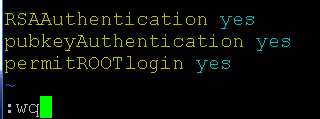
四、重启SSH服务
Service sshd restart
![]()
五、复制私钥到WINDOWS系统
Cp ~/.ssh/id_rsa ~ //从隐藏目录下复制到ubuntu用户目录下 方便WINSCP拷贝
![]()
打开WINSCP登陆linux主机复制文件
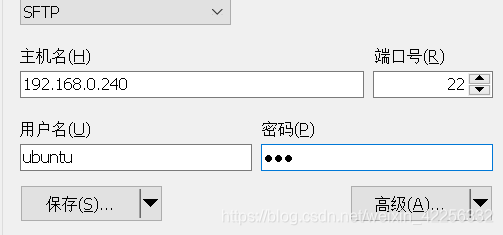
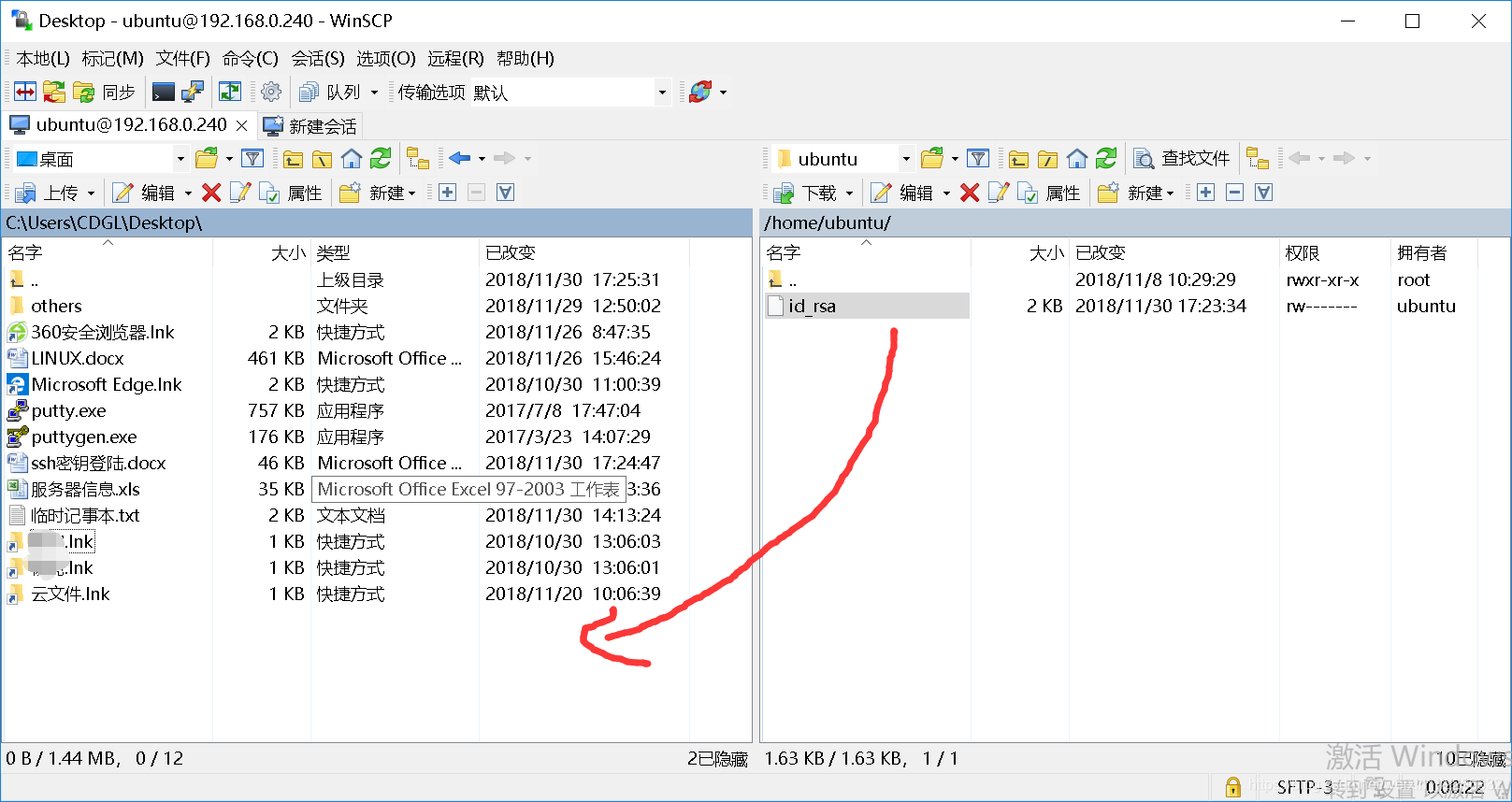
六、使用puttygen转换私钥为putty可使用格式
Puttygen——load(all files)——id_rsa——打开——save private key——命令为私钥——保存
七、测试使用私钥登陆
打开putty——打开“SSH”下拉列表——“AUTH”——browse——选择“私钥.PPK”——点击“Session”——输入IP及对应端口——Open…..
输入用户名ubuntu登陆
八、私钥登陆成功后禁用密码登陆
使用私钥登陆后
Sudo vi /etc/ssh/sshd_config
![]()
添加PasswordAuthentication no 保存退出
(留意下 如果原配置文件有yes的可以直接修改 或者加#注释后重写)
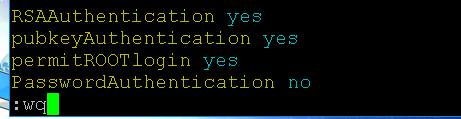
重启ssh服务
Service sshd retart
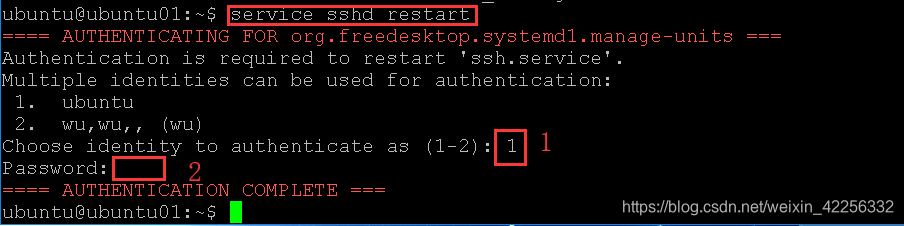
1:使用ubuntu用户执行此命令
2、输入ubuntu账户密码验证
九、测试密码验证是否已被禁用
打开putty 输入 IP及 端口

输入登陆账户:ubuntu
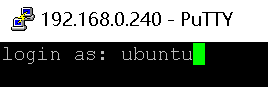
报错如下:
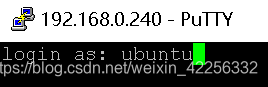
而后密钥登陆成功即可 完成测试 目的达成
————————————————
